Растровый графический редактор — специализированная программа, предназначенная для создания и обработки изображений. Подобные программные продукты нашли широкое применение в работе художников-иллюстраторов, при подготовке изображений к печати типографским способом или на фотобумаге, публикации в интернете.
Растровые графические редакторы позволяют пользователю рисовать и редактировать изображения на экране компьютера, а также сохранять их в различных растровых форматах, таких как, например, JPEG и TIFF, позволяющих сохранять растровую графику с незначительным снижением качества за счёт использования алгоритмов сжатия с потерями, PNG и GIF, поддерживающими хорошее сжатие без потерь, и BMP, также поддерживающем сжатие (RLE), но в общем случае представляющем собой несжатое «попиксельное» описание изображения.
В противоположность векторным редакторам, растровые используют для представления изображений матрицу точек (bitmap). Однако, большинство современных растровых редакторов содержат векторные инструменты редактирования в качестве вспомогательных.
Базовые технологии графического дизайна. Программа-редактор растровой графики Adobe Photoshop
Adobe Photoshop
Adobe Photoshop ([?d?ub? f?ut. p], Эдомуби Фотошомп) — растровый графический редактор, разработанный и распространяемый фирмой Adobe Systems. Этот продукт является лидером рынка в области коммерческих средств редактирования растровых изображений, и наиболее известным продуктом фирмы Adobe. Часто эту программу называют просто Photoshop (Фотошоп).
В настоящее время Photoshop доступен на платформах Mac OS X/Mac OS и Microsoft Windows. Ранние версии редактора были портированы под SGI IRIX, но официальная поддержка была прекращена начиная с третьей версии продукта. Для версии CS 2 возможен запуск под Linux с помощью альтернативы Windows API — Wine 0.9.54 и выше. Несмотря на то, что изначально программа была разработана для редактирования изображений для печати на бумаге (прежде всего, для полиграфии), в данное время она широко используется в веб-дизайне. В более ранней версии была включена специальная программа для этих целей — Adobe ImageReady, которая была исключена из версии CS3 за счёт интеграции её функций в самом Photoshop.
Photoshop тесно связан с другими программами для обработки медиафайлов, анимации и другого творчества. Совместно с такими программами, как Adobe ImageReady (программа упразднена в версии CS3), Adobe Illustrator, Adobe Premiere, Adobe After Effects и Adobe Encore DVD, он может использоваться для создания профессиональных DVD, обеспечивает средства нелинейного монтажа и создания таких спецэффектов, как фоны, текстуры и т. д. для телевидения, кинематографа и всемирной паутины.
Основной формат Photoshop, PSD, может быть экспортирован и импортирован во весь ряд этих программных продуктов. Photoshop CS поддерживает создание меню для DVD. Совместно с Adobe Encore DVD, Photoshop позволяет создавать меню или кнопки DVD. Photoshop CS3 в версии Extended поддерживает также работу с трёхмерными слоями.
Из-за высокой популярности Photoshop, поддержка его формата файлов, PSD, была реализована в его основных конкурентах, таких, как Macromedia Fireworks, Corel PhotoPaint, Pixel image editor, WinImages, GIMP, Jasc Paintshop Pro и т. д.
Уроки Photoshop 2022 | 2/16 урок. Растровое и векторное изображение
Photoshop поддерживает цветовые модели: RGB, LAB, CMYK, Grayscale, BitMap, Duotone
Adobe Photoshop CS5 — последняя версия мощного графического редактора от компании Adobe, заслужено является лучшим графическим редактором в мире, для обработки фотографий и растровых рисунков. К уже имеющемуся мощному набору инструментов Photoshop по редактированию 2D графики, добавлены инструменты для обработки трехмерных объектов и анимационной графики.
Программное обеспечение Adobe Photoshop CS5 Extended — это комплексное решение для профессиональной обработки цифровых изображений с широкими возможностями редактирования и композитинга, а также новейшими инструментами для создания и редактирования трехмерной и анимационной графики.
Программное обеспечение Adobe Photoshop CS5 Extended предоставляет превосходные возможности выделения, ретуширования и реалистичного раскрашивания изображений, а также создания 3D-форм. Множество новых функций помогают экономить время и повысить производительность работы на 64-разрядных системах.
Adobe Photoshop CS5 предназначен для дизайнеров, веб-разработчиков, видеографов и т.д.
Источник: studwood.net
НАЗНАЧЕНИЕ И ВОЗМОЖНОСТИ ПРОГРАММЫ ADOBE PHOTOSHOP
Adobe Photoshop – это один из самых мощных и гибких графических редакторов, удовлетворяющих требованиям любого пользователя. Photoshop, самый популярный среди графических редакторов.
Adobe Photoshop это профессиональный пакет для полномасштабной обработки изображений, который поможет вам работать более эффективно, познать новые грани и возможности создания высококачественных изображений, а также является одним из самых точных и удобных средств для хранения, печати и передачи изображения,
Вы сможете создавать уникальные изображения, используя быстрый и удобный способ доступа к вашим данным, современный Web-дизайн и работа с графикой, позволяет быстро и с профессиональным качеством редактировать фотографии и многое другое, потому данная тема имеет актуальное значение.
Первая версия появилась в 1987 году. Её создал студент Мичиганского университета Томас Нолл Macintosh. Он назвал её Display, но в 1988 году переименовал в ImagePro. В сентябре 1988 года Adobe Systems купила права на программу, оставив разработчиком Томаса Нолла, а в 1989 году программу переименовали в Photoshop. В 1990 появился Photoshop 1.0.
Цель работы — изучить способы обработки визуального контента средствами графического редактора Adobe Photoshop. Данная цель конкретизируется в следующих задачах:
– описать назначения и возможности программы Adobe Photoshop;
– охарактеризовать технологию работы в программе Adobe Photoshop.
Этот программный продукт заслуживает внимания среди как профессионалов, так и любителей.
Тема письменной экзаменационной работы состоит из: введения, основной части, заключения, списка литературы, приложения.
В ведении указывается значение и актуальность темы, история создания изученной программы, отражается цель и задачи, приводится характеристика основного содержания экзаменационной работы.
В основной части охарактеризованы: назначение и возможности программы; интерфейс программы Adobe Photoshop; технология и способы создания многослойного изображения в графическом редакторе Adobe Photoshop; техника безопасности при работе на ЭВМ.
В заключении последовательно и кратко излагаются выводы, которые вытекают из содержания работы.
Список литературы состоит из 17 источников, в том числе указаны источники Интернет-ресурсов.
В приложении указывается презентация на выбранную тему, хранится на съемном диске CD RW, Инструкционно-технологическая карта.
НАЗНАЧЕНИЕ И ВОЗМОЖНОСТИ ПРОГРАММЫ ADOBE PHOTOSHOP
AdobePhotoshop – многофункциональный графический редактор, разработанный и распространяемый фирмой AdobeSystems. В основном работает с растровыми изображениями, однако имеет некоторые векторные инструменты. Продукт является лидером рынка в области коммерческих средств редактирования растровых изображений, и наиболее известным продуктом фирмы Adobe. Часто эту программу называют просто Photoshop.
Несмотря на то, что изначально программа была разработана как редактор изображений для полиграфии, в данное время она широко используется в веб-дизайне. В более ранней версии была включена специальная программа для этих целей – AdobeImageRealy, которая была исключена из версии CS3за счет интеграции её функций в сам Photoshop, а так же включения в линейку программных продуктов AdobeFireworks, собственность Adobe после приобретения компании Macromedia.
Поддерживается обработка изображений, с глубиной цвета 8 бит (256 градаций на один канал), 16 бит (используется 15 битов плюс уровень, то есть 32769 уровней) и 32 бит (используется числа одинарной точности с плавающей запятой).
Существует множество цветовых моделей, каждая из которых имеет свое название, но к компьютерной графике, как правило, используются только три RGB, CMYK, HSV.
Хотя Photoshop практически монополизирует профессиональный рынок, высокая цена привела к появлению конкурирующих программных продуктов, занимающих среднюю и низшую ценовую нишу рынка, некоторые из которых, к примеру, GIMР, совершенно бесплатны.
Возможно, использовать трехмерные файлы для внедрения в двухмерное фото. Доступны некоторые операции для обработки 3D-модели, такие как работа с каркасами, выбор материалов из текстурных карт, настройка света. Можно создавать надписи на 3D-объекте, вращать модели, изменять их размер и положение в пространстве. Программа включает в себя также команды по преобразованию плоских фотографий в трехмерные объекты определенной формы, такие как, например, банка, пирамида, цилиндр, сфера, конус и др.
Для имитации движения в Photoshop можно создавать кадры мультипликации, используя слои изображения. После редактирования можно сохранить свою работу в виде файла GIF-анимации или PSD, который впоследствии можно проиграть во многих видеопрограммах, таких как AdobePrimierePro или AdobeAfterEffects.
Доступно открытие или импортирование видеофайлов и последовательности изображений для редактирования и ретуширования, создание видеоряда мультипликации и экспорт работ в файл формата QuiskTime, GIF-анимацию или последовательность изображений. Видеокадры можно отдельно редактировать, трансформировать, клонировать, применять к ним маски, фильтры, разные способы наложение пикселов, на них можно рисовать, используя различные инструменты.
Форматы сохранения графических редакторов:
Photoshop, формат больших документов (PSB), Cineon, DICOM, IFF, JPEG, JPEG 2000, Photoshop PDF, Photoshop Raw, PNG, переносимый растровый формат и TIFF.
Источник: studopedia.ru
Adobe Photoshop CS5 для дизайнера и фотографа
Все графические редакторы делятся на два больших класса — растровые и векторные . Adobe Photoshop — программа растровая и отсюда вытекают все его возможности, достоинства и недостатки. Ниже мы рассмотрим главные инструменты характерные для любого растрового редактора. Это необходимо для того, чтобы, изучая Photoshop не просто нажимать на кнопки и клавиши, а понимать суть выполняемых при этом команд.
Особенности растровой графики
Растровая графика представляет изображения в виде массива (матрицы) цифр. Поэтому при большом увеличении все точечные изображения выглядят как мозаика (сетка), состоящая из мельчайших ячеек. Сама сетка получила название растровой карты ( bitmap ), а ее единичный элемент (как уже отмечалось ранее) называется пикселем.
Поскольку пиксели малы, то границы между ними незаметны и глаз воспринимает пиксельную мозаику как одно целое изображение. Тем не менее, при увеличении растрового изображения (и это один из недостатков растровой графики) точечная структура растрового изображения становится очевидной. Дело в том, что при масштабировании растровых изображений возникают характерные ступенчатые искажения ( aliasing ). В большинстве растровых редакторов эту лесенку удается частично убрать за счет специальных приемов (anti- aliasing ), но качество картинки от этого заметно снижается. Этот эффект особенно сильно проявляется при использовании растровых шрифтов (расширение FON), которые, в отличие от векторных (с расширением TTF) при увеличении становятся нечеткими ( рис. 1.5).
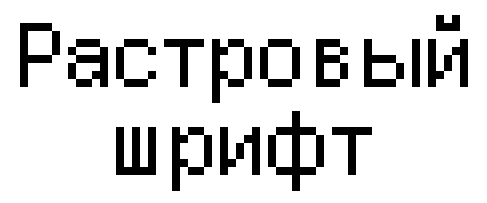
Рис. 1.5. Aliasing растрового шрифта при его масштабировании
Говоря о достоинствах и недостатках растровой графики, следует заметить следующее. По своей сути все окружающие нас объекты человек видит на растровой основе: вряд ли кто воспринимает утренний туман над рекой как набор математических формул (векторов). Поэтому одним из достоинств растровой графики является простота ее понимания, восприятия человеком, а также простота оцифровки подобной информации аппаратными средствами — сканером, цифровой фотокамерой, монитором, принтером.
Однако растровые графические файлы очень объемны и тяжелы: как только вы попытаетесь отсканировать любую фотографию с максимальными разрешением и глубиной цвета, тут же эта картинка потребует для своего сохранения целый лазерный диск . Другой недостаток: при попытке повернуть растровый рисунок на некоторый угол четкие линии превращаются в ступеньки. То есть любые трансформации (повороты, масштабирование, наклоны) в точечной графике не бывают без искажений. То же относится и к тексту.
Инструментальные средства растровых редакторов
Особенностью растровых программ (и одним из их отличий от векторных) является широкий спектр разнообразных инструментов редактирования уже готовых изображений с целью улучшения их качества и их обработки под конкретные цели и задачи пользователя. Иначе говоря, растровый редактор, как правило, не создает изображения с нуля. Зато полученный с цифровой видеокамеры или сканера снимок с передержкой можно легко скорректировать, уменьшив интенсивности цветовых значений пикселей. Также, при необходимости красную, зеленую и синюю компоненты можно изменять раздельно, чтобы получить наилучший цветовой баланс. А если изображение снято не в фокусе, то растровый редактор позволит увеличить резкость, и, наоборот, четкие, контрастные изображения можно размыть.
К фундаментальным инструментам растровой графики относятся такие инструменты обработки изображений, как:
- инструменты выделения, каналы и маски;
- инструменты ретуширования;
- гистограммы и кривые;
- инструменты для цветовой (цветовой баланс) и тоновой коррекции (уровни);
- фильтры (спецэффекты);
- слои.
Кроме перечисленных инструментальных средств, в состав растровых редакторов входит большое количество компьютерных инструментов, аналогичных реальным инструментам художника: Аэрограф, Кисть, Карандаш, Ластик, Текст, Перо, Лупа и так далее.
Выделения
Растровое изображение нелегко разобрать на составляющие его компоненты, поэтому для создания, например, монтажей из отдельных фрагментов изображений каждый из них предварительно необходимо выделить. Такая работа, напоминает вырезание кусков изображений из бумаги ножницами и называется процессом выделения ( обтравки ) изображений.
Новый термин
Выделение (Selection) — это область, ограниченная замкнутым контуром выделения в виде подвижной пунктирной линии, которая отмечает часть изображения, доступную для редактирования. Выделенная часть изображения становится доступной для обработки командами графического редактора.
Инструменты выделения в Adobe Photoshop
По принципу формирования выделенных областей все инструменты выделения можно разделить на четыре группы:
- геометрические, то есть использующие для построения выделений разнообразные геометрические формы (прямоугольную, эллиптическую). В Photoshop для этой цели используются четыре инструмента, входящих в состав раскрывающейся панели инструмента Marquee (Область) — рис. 1.6.

Рис. 1.6. Инструменты геометрического выделения в Adobe Photoshop
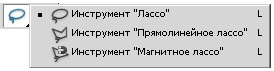
Рис. 1.7. Инструменты из группы Лассо

Рис. 1.8. Инструменты из группы Перо
Маски
Термины «маска» и «выделение» взаимосвязаны: выделенная область доступна для редактирования, а область изображения, закрытая маской, от редактирования защищена.
Новый термин
Маски — это один из базовых инструментов профессиональных растровых редакторов. Всякая маска включает в себя два типа областей: непрозрачные и прозрачные. Первые (непрозрачные) используются для защиты закрываемых ими частей изображений или объектов от нежелательных изменений. Они, собственно, и выполняют функцию маскирования.
Прозрачные области можно рассматривать как отверстия в маске. Их используют для выделения фрагментов изображения или объекта, которые собираются модифицировать.
Маска является изображением, которое создается в модели Grayscale (Градации серого) и помещается поверх другого изображения, защищая его от изменений. Для любого пикселя маски значение оттенка серого цвета можно изменять в пределах 256 градаций серого (от 0 до 255). Область маски со значением цвета пикселей, равного 0 (черный), полностью защищает изображение от изменений (она и служит маской). Область, пиксели которой имеют значение 255 (белый), полностью открыта для проведения изменений. Остальная (серая) часть маски частично прозрачна.
Каналы
В растровом редакторе есть два типа каналов: цветовые и альфа-каналы. Количество цветовых каналов определяется количеством базовых цветов в используемой цветовой модели. Так, изображение в формате Grayscale имеет один канал, в цветовой модели RGB — три канала, а в модели CMYK — четыре канала. В Photoshop доступ к ним реализуется с помощью палитры Channels (Каналы), для отображения которой необходимо выбрать команду Window (Окно) | Channels (Показать каналы) — рис. 1.9.

Рис. 1.9. Палитра Каналы растрового редактора Adobe Photoshop
Наряду с цветовыми каналами в растровых редакторах возможно использование альфа-каналов, тесно связанных с понятием маски — каждый такой канал представляет собой маску. Говоря иными словами, создание маски приводит к одновременному и автоматическому созданию альфа-канала, в который помещается изображение этой маски. Для работы с альфа-каналами предусмотрен ряд инструментальных средств, доступ к которым осуществляется с помощью набора кнопок, размещенных в нижней части палитры Channels (Каналы).
Фильтры
Фильтры представляют собой небольшие программы, которые (подобно макросам и скриптам) выполняют заранее установленную последовательность команд. При этом они автоматически вычисляют значения и характеристики каждого пикселя изображения и затем модифицируют их в соответствии с новыми значениями. Большинство фильтров (filters) предназначено для имитации реальных эффектов.
Например, группа художественных эффектов позволяет имитировать самые разнообразные виды живописи (масло, акварель и т. п.) и стили разных художников. Большинство современных графических программ поддерживает подключаемые фильтры других фирм (plug-ins). Их использование расширяет функциональные возможности графического редактора.
Пример 1.1. Делаем рамку для фото фильтрами
Вероятно, что слово «альфа канал» все же пока вам не понятно и пугает вас. Тем не менее, в этом примере мы увидим, что даже не умеющий работать в Photoshop пользователь может легко и быстро создать альфа-канал и маску. А пошаговая инструкция для этого будет такая:
Командой Файл | Открыть загрузите в программу любое изображение из имеющихся в вашем компьютере.
Найдите среди инструментов геометрического выделения инструмент Rectangular Marquee (Прямоугольная область) и выделите им на изображении прямоугольную область ( рис. 1.10).

Рис. 1.10. На изображении выделена прямоугольная рамка
Выполните команду Select (Выделение) | Inverse (Инвертировать выделение). Теперь выделенная и защищенная области поменялись местами: функции выделенной области выполняет рамка, а бывшее прямоугольное выделение становится не редактируемым.
Примените к выделению какой-либо фильтр, например, командой Фильтр | Текстура | Витраж. В результате прозрачная часть маски будет деформирована фильтром и образует художественную рамочку для нашей фотографии.

увеличить изображение
Рис. 1.11. Применение к выделению фильтра Витраж
Для завершения примера снимите выделение с помощью команды Select (Выделение) — Deselect (Убрать выделение).
Подобным приемом можно создавать фоторамки различной толщины и узора, а если выбрать не прямоугольное выделение, а овальное, то рамки круглые и овальные ( рис. 1.12).

Рис. 1.12. Овальная рамка с помощью фильтров Photoshop
Инструменты ретуширования
Ретушь ( retouch ) — коррекция изображения с целью устранения мелких дефектов, исправления тонального и цветового балансов. Традиционно инструменты ретуширования изображений предназначены для восстановления поврежденных изображений, например, для ретуши фотографий. Для дизайнеров в области рекламы основной целью ретуширования является украшение изображения, придание ему большего товарного вида. При ретуши обычно удаляются дефекты изображения (дефект «красные глаза», морщины на лице и так далее) и добавляются детали, украшающие изображение (элементы фотомонтажа, виньетки, текст и другие).
Инструменты ретуширования в Adobe Photoshop
Инструменты клонирования (Cloning Tools ) предназначены для копирования деталей из одного места изображения (неповрежденного) в другое (поврежденное). Типичным примером такого инструмента является Stamp (Штамп). Клонирование штампом рекомендуется применять для удаления царапин и пятен — рис. 1.13.

Рис. 1.13. Инструменты группы Штамп
Инструменты размытия ( Blur ) и повышения резкости ( Sharpen ) позволяют соответственно локально снижать или усиливать контраст между пикселями изображения — рис. 1.14. Так, локальное ослабление нежелательных дефектов кожи человека (морщин, шрамов) маскирует их. Однако если дефекты значительные (крупная родинка, татуировка), то их лучше убирать не инструментами размытия, а штампом.
Инструмент Smudge (Палец) сглаживает различия между соседними участками изображений, смягчая их границы. Это может быть важно, например, на границах фотомонтажа: если края вклеиваемого в монтаж объекта пройти инструментом Палец, то он более естественно впишется в фон.
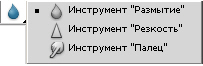
Рис. 1.14. Инструменты локального размытия и резкости
Инструменты Dodge (Осветлитель) и Burn (Затемнитель) делают объекты более светлыми или более тусклыми. Эти средства предназначены для локальной (местной) коррекции освещенности или изменения значения яркости, чтобы выделить или скрыть некоторые детали — рис. 1.15.
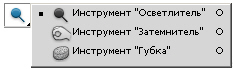
Рис. 1.15. Инструменты локального изменения яркости изображения
Фильтры Adobe Photoshop служат для применения к изображению специальных эффектов, то есть они меняют изображение по специальному алгоритму. Несколько фильтров можно использовать для решения задач ретуширования:
- посредством фильтров Нерезкое маскирование (Unsharp mask) и группы Фильтры усиления краев (Edge-Sharpening filters) можно повышать контраст и подчеркивать детали изображения. Локальное использование их для целей ретуширования позволяет усилить одни детали изображения по сравнению с другими;
- группы фильтров Размытия (Blur) и Cмягчения (Soften) позволяют удалять дефекты сканирования и сглаживать второстепенные детали;
- за счет добавления шума в небольшую выделенную область с помощью фильтра Добавление шума (Noise) можно скрыть некоторые дефекты изображения (замаскировать нарушающие гармонию детали изображения).
Источник: intuit.ru
Растровый редактор adobe photoshop что это за программа
В данный момент на рынке прикладного программного обеспечения существуют множество предложений редакторов, обрабатывающих графику и цифровые фото. Графический редактор – программа, позволяющая создавать и редактировать двумерные изображения с помощью ПК. Соответственно, растровый графический редактор специализируется на редактировании растровых изображений (смотри предыдущий урок).
Именно такие редакторы стали очень популярны среди как домашних пользователей так и художников-иллюстраторов и широко используются при допечатной подготовке и для публикации в интернете. Растровые редакторы позволяют обрабатывать изображения «на мониторе», сразу выдавая результат и сохранять готовые работы в растровых форматах (JPEG, GIF,TIFF).
Условия пользования
Все растровые редакторы (в принципе, как и любое другое программное обеспечение) делятся на свободное (бесплатное) и проприетарное (на платной основе).
Ксвободным относятся GIMP, Paint.NET, Tux Paint, Krita.

К платным — Adobe Photoshop (самый известный и популярный коммерческий редактор), Corel Photo-Paint, Corel Painter, Microsoft Paint, Microsoft Photo Editor, PhotoFiltre, SAI
Adobe Photoshop
Программа Фотошоп (так читается) разработанная фирмой Adobe Systems. Именно эта программа является лидером в сфере обработки растровой графики. Фотошоп разработан для создания и изменения фотографических снимков и других картинок, находящихся на дисках компьютера или на внешних накопителях.

Программа делает коллажи с фотографий, ретуширует, добавляет спецэффекты, копирует и вставляет детали одного изображения в другое, вводит текст, добавляет цвета в изображения и многое другое.
Средства Фотошопа прекрасно совмещаются с графическими планшетами – это дает возможность создавать очень динамическую и реалистичную графику, не хуже созданных маслом или акварелью.
Одним из преимуществ Фотошопа является поддержка множеств цветовых моделей:
- RGB
- CMYK
- LAB
- Градации серого
- Индексированные цвета
- Дуплексные
Фотошоп прекрасно подходит для работы с:
— изображениями, созданными цифровыми фотокамерами
— фотоснимками, полученными с помощью сканера
— эмблемами, логотипами с нечеткими краями, тенями и бликами
— личными произведениями искусства, нарисованных для эстетического удовлетворения 🙂
Работа в редакторе
Выделение областей
При работе с Фотошопом, как и у любой другой прикладной программы, нужно выделить какой-нибудь фрагмент изображения, то есть требуется пометить границы отдельной части рисунка, которую пользователь хочет изменить или отредактировать. Чтобы выделить часть изображения в программе рисования, надо окружить ее контуром выделения. Он отображается в виде пунктирной линии или «бегущими муравьями».
Для выделения объектов, Фотошоп предоставляет множество инструментов. Их можно активировать не только с помощью мыши, но также и с клавиатуры.
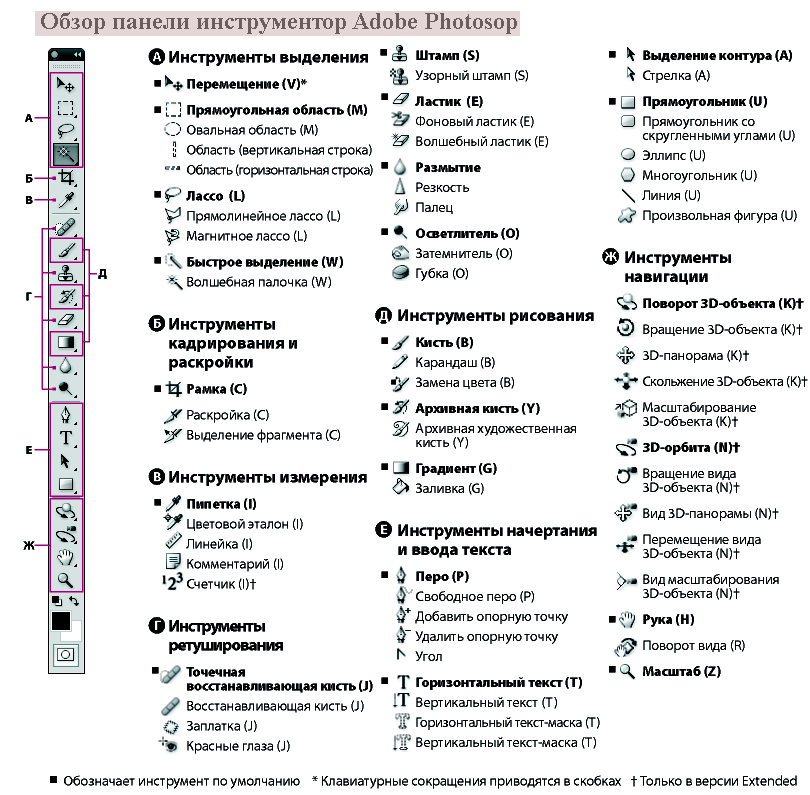
Каждый инструмент соответствует конкретной клавише. К примеру, выделить область можно с помощью таких инструментов:
- Прямоугольная и овальная область
- Группа инструментов Лассо
- Быстрое выделение
- Волшебная палочка
- В режиме быстрой маски

После выделения желательно растушевать выделенную областей для того, чтобы после перемещения в другой рисунок этот фрагмент выглядел «мягко» и без обрывистых участков. Опция Feather (Растушевка) находится в меню Выделение, подменю Модификация.

Добавление эффектов в изображение
Программа Photoshop, имеет в своем арсенале много средств для додавання в рисунок или фотографию различных эффектов. Например, существует набор так званих фильтров (меню Фильтр).
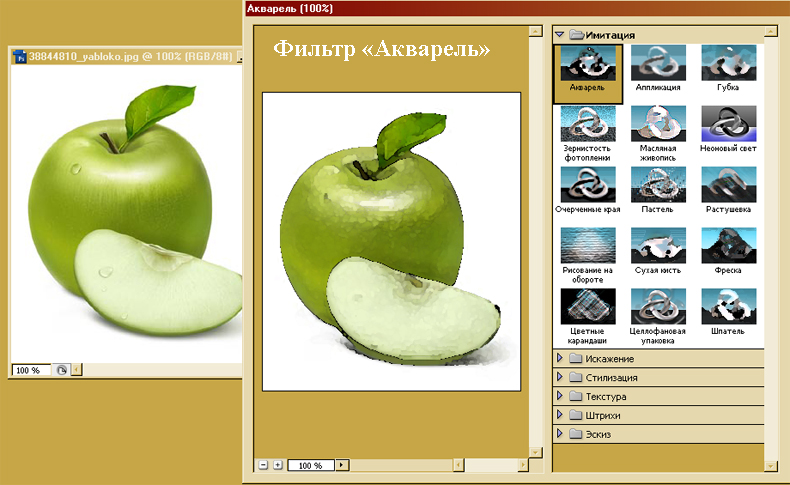
Группа фильтров иммитаций или искажений может в секунды изменять вид всего изображения или его части. Можно иммитировать интересный эффект – солнечный блик, который получается при восприятии оптикой света. Зайдите в меню Фильтр – Рендеринг – Блик.

Добавление цветов
Если Вам нужно расскрасить черно-белое фото – то это не проблема. Именно с помощью Фотошопа можно проделать такие операции как добавление цвета в фото.
Итак, для этого нужно:
- выделить объект
- зайти в меню Изображения – Коррекция – Цветовой Баланс
- в открывшемся окне передвинуть позиции в сторону нужного цвета
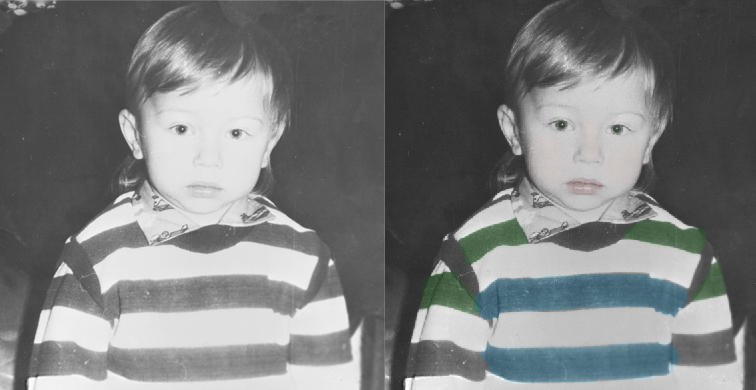
Вопросы
1. Что представляет собой растровый редактор изображений?
2. Назовите представителей свободных и платных растровых редакторов.
3. Зачем нужно выделять и растушевывать области?
4. Какими инструментами это делается?
5. Что такое фильтр?
Список использованных источников
1. Урок на тему: «Растровый редактор Adobe Photoshop CS2», Бильчук А. Б., г. Минск.
2. Дик Мак-Клелланд Photoshop CS. Библия пользователя. – Диалектика, 2006 г.
3. Гурский Ю.А., Васильев А.В. Photoshop CS. Трюки и эффекты,- СПб.: Питер, 2005 г.
4. Комолова Н. В., Яковлева Е. С. Adobe Photoshop CS3. Мастер-класс. — СПб.: БХВ-Петербург, 2007
5. Панюкова Т. А. GIMP и Adobe Photoshop. Лекции по растровой графике. — Либроком, 2010 г.
6. www.progimp.ru
Отредактировано и выслано преподавателем Киевского национального университета им. Тараса
Шевченко Соловьевым М. С.
Над уроком работали
Поставить вопрос о современном образовании, выразить идею или решить назревшую проблему Вы можете на Образовательном форуме, где на международном уровне собирается образовательный совет свежей мысли и действия. Создав блог, Вы не только повысите свой статус, как компетентного преподавателя, но и сделаете весомый вклад в развитие школы будущего. Гильдия Лидеров Образования открывает двери для специалистов высшего ранга и приглашает к сотрудничеству в направлении создания лучших в мире школ.
Источник: edufuture.biz